윈도우10 우측하단 광고팝업 안뜨게 차단설정
윈도우10 우측하단 광고팝업 안뜨게 차단설정

윈도우 우측 하단에 떠오르는 광고들 때문에 고민이신가요? 컴퓨터 부팅 후에 뜨는 이 광고들이 생산성을 방해하는 경우가 많습니다. 이런 광고들은 왜 뜨게 될까요? 어떻게 해야 이 광고들을 차단할 수 있을까요? 함께 알아봅시다.
광고가 떠오르는 이유는?

이 광고들은 여러 이유로 뜰 수 있습니다. 가장 흔한 이유는 프로그램 설치 시에 함께 설치된 광고 프로그램들이 컴퓨터에 설치되어서 일어날 수 있습니다. 또는 윈도우의 맞춤형 광고 설정이 켜져 있어서 사용자의 활동을 기반으로 광고를 노출할 수도 있습니다. 악성코드나 광고 프로그램에 감염되어서 뜨는 경우도 있습니다.
광고 차단 설정하는 방법
이제 이 광고들을 차단하는 방법에 대해 알아봅시다. 기존에 존재하는 방법들과 함께 새롭게 제안되는 방법도 있습니다.
시작 화면에서 설정을 열어 개인 정보 옵션을 변경하여 맞춤형 광고를 차단할 수 있습니다. 또한, 알림 및 작업 설정에서 알림을 비활성화하여 광고를 차단할 수도 있습니다.


윈도우 설정 -> 개인정보 들어갑니다.
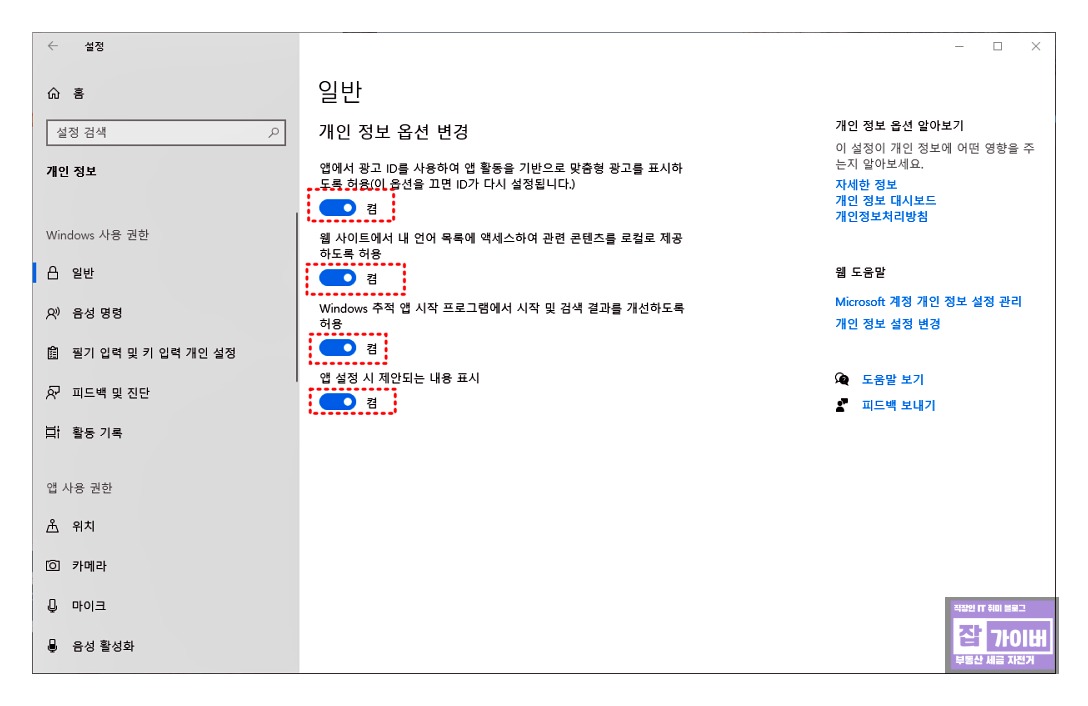
그럼 현재 윈도우의 모든 개인정보 옵션이 활성화되어 있는것을 볼 수 있는데 이 개인정보를 통해 광고가 뜨게 됩니다.

모둔 개인정보를 꺼줍니다.
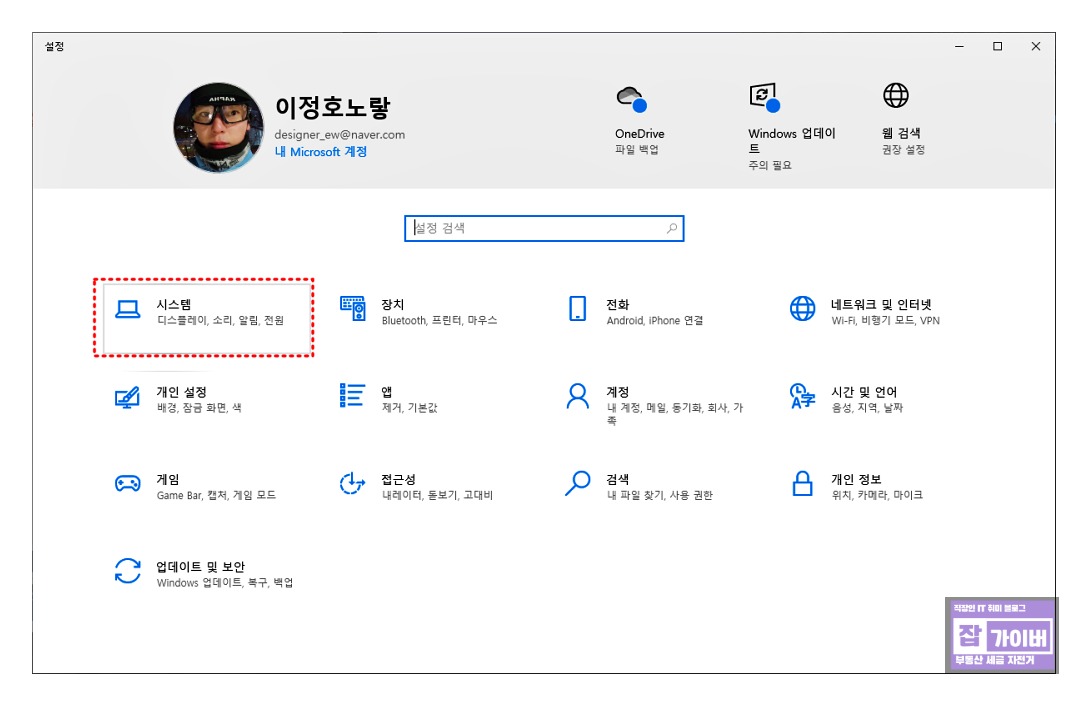
추가로 시스템설정으로 들어갑니다.

그럼 현재 윈도우 내 앱알림이 모두 활성화되어 있습니다.
이러한 앱알림을 모두 꺼주면 광고팝업도 함께 차단될 수 있습니다.
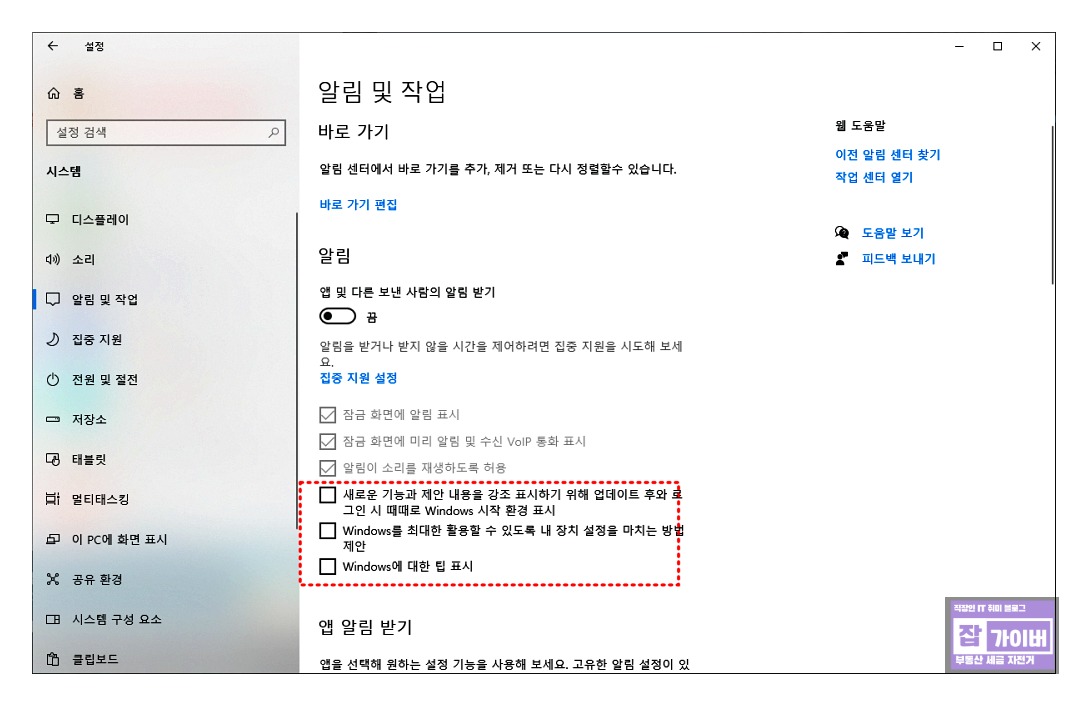
그 외에도 알약이나 v3와 같은 무료 프로그램을 설치한 경우 해당 프로그램의 설정에서 광고 및 알림을 비활성화할 수 있습니다. 또는 광고 차단 프로그램을 사용하여 광고를 차단할 수도 있습니다.

또한 일부 보안 프로그램들은 광고 차단 기능을 제공합니다. 이러한 프로그램을 사용하여 광고를 차단할 수도 있습니다.
커뮤니티에서는 이런 광고에 대한 해결책을 함께 모색하는 경우가 많은데 이러한 광고들을 차단하는 방법을 고민하고 서로 도와주는 것도 좋은 방법입니다. 종종 이런 커뮤니티에서는 실제로 작동하는 광고 차단 프로그램이나 설정 방법을 공유하기도 합니다.
우측 하단에 뜨는 윈도우 광고는 짜증나는 일이지만, 다행히도 차단하는 방법은 있으며 그 외에도 윈도우 찾기 "검색"란에도 광고가 뜨는경우도 있습니다.
윈도우10 시작메뉴 광고창 차단 제거 보안설정
윈도우10 시작메뉴 광고창 차단 제거 보안설정 갑자기 어느샌가 윈도우10 시작메뉴 윈도우 로고를 클릭하게 되면 광고가 뜨기 시작했는데요 어느샌가 MS에서도 반응형 광고에 대해 설정이 자동
jab-guyver.co.kr
윈도우 설정을 통해 개인 정보 옵션과 알림 설정을 변경하거나, 광고를 제공하는 프로그램의 설정을 조정하여 광고를 차단할 수 있습니다. 또한, 커뮤니티의 도움을 받아 함께 광고를 차단하는 방법을 모색하는 것도 좋은 아이디어입니다. 함께 광고를 차단하여 더욱 원활한 컴퓨팅 환경을 만들어봅시다!
'IT 리뷰 > 윈도우 Tip' 카테고리의 다른 글
| 윈도우11 폴더 및 파일 읽기전용 변경 안될 때 사용자권한 변경 (0) | 2024.06.15 |
|---|---|
| Microsoft Visual C++ 2010 런타임 다운로드 및 설치 오류 해결 (0) | 2024.06.10 |
| 기업에서 알집 없이 .EGG 압축파일 해제방법 - Unegg (0) | 2024.05.30 |




댓글